win10系统是很多电脑用户首选的装机系统,然而有不少用户在使用过程中可能会碰到win10系统快速校准北京时间的情况。大部分用户电脑技术都是菜鸟水平,面对win10系统快速校准北京时间的问题,无法自行解决。不少用户都来咨询小编win10系统快速校准北京时间要怎么处理?其实可以根据以下步骤 1)在电脑上安装软件,打开金山卫士,点击上方的“百宝箱”图标,找到最下方一排的“时间保护助手”; 2)进入“金山时间保护助手”后,点击“立即同步按钮”就可以一键完成本地电脑时间与北京时间校准了。这样的方式进行电脑操作,就可以搞定了。下面就和小编一起看看解决win10系统快速校准北京时间问题详细的操作步骤:.
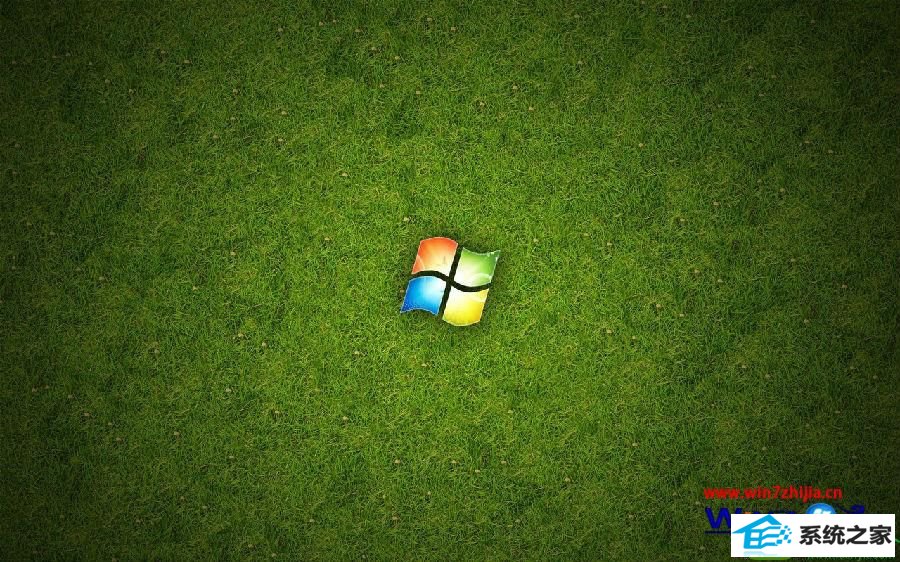
方法1、通过时间属性校准法
在新萝卜家园win10系统的桌面右下角双击时间,弹出的窗口中切换到interet时间。勾选“自动与interet时间服务器同步”前面的勾即可。
方法2、使用在线北京时间校准
登陆http://bjtime.cn/adjust.htm网站,安装北京时间校准插件,然后运行即可实现本地时间与北京时间的同步校准。
方法3、使用第三方软件金山卫士的“时间保护助手”来校准北京时间
金山卫士软件中的“百宝箱”中的时间保护助手就具有在线同步更新北京时间的功能。方法如下:
1)在电脑上安装软件,打开金山卫士,点击上方的“百宝箱”图标,找到最下方一排的“时间保护助手”;
2)进入“金山时间保护助手”后,点击“立即同步按钮”就可以一键完成本地电脑时间与北京时间校准了。
上面跟大家带来的就是新萝卜家园win10系统快速校准北京时间的3个方法,如果你也遇到了系统时间准的问题就可以通过上面的3个方法进行操作,让系统时间更加精准。